日常生活で一般的に使用されているビデオ形式として、WMVとMP4はどちらもビデオの保存と再生に使用されます。 ソーシャルプラットフォームからビデオを保存するとき、WMVとMP4のどちらの形式を選択すべきか興味があるかもしれません。 品質が高く、サイズが小さいのはどれですか? この記事では、WMV形式とMP4形式について詳しく説明します。また、それらを再生する方法や、それらの間で変換する方法についても学ぶことができます。
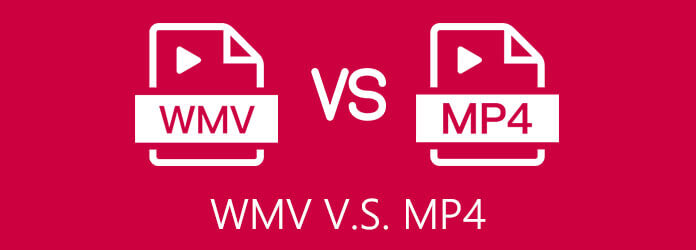
WMVとは何ですか?
WMV または Windows Media Video は、Microsoft が特に Windows 用に開発した圧縮ビデオ コンテナです。 したがって、Windows Media Player やその他のサードパーティのビデオ プレーヤーで再生できます。 WMV 形式に含まれるコーデックは、高品質の DVD および Blu-ray ビデオに一般的に使用される WMV 9 です。 また、ダウンロードしながら再生できるので、インターネット上でストリーミング動画を再生するのに適しています。
この投稿をチェックする MacコンピューターでWMVを再生する.
MP4とは何ですか?
MP4はMPEG-4Part 14とも呼ばれ、ビデオ、オーディオ、字幕ファイルを保存するために最も一般的に使用されるコンテナ形式です。 互換性が高いため、MP4ビデオはコンピューターとモバイルのほぼすべてのプレーヤーで再生できます。 したがって、インターネット上でビデオを広めたりアップロードしたりするために常に使用されます。
WMV形式とMP4形式の違い
| ビデオコンテナ | WMV | MP4 |
|---|---|---|
| サポートされているコーデック | ビデオ:WMV 9、MPEG-2、MPEG-4、H.264 オーディオ:MP3、WMA、AAC、AC3、DTS |
ビデオ:MPEG-1、MPEG-2、MPEG-4、H.264、H.265、HEVC オーディオ:AAC、MP3、AC3、ALS |
| 互換性のあるビデオプレーヤー | Windows Media Player、サードパーティのビデオプレーヤー(VLC、RealPlayerなど) | コンピューターとモバイル上のすべてのメディアプレーヤー |
| メリット | ブルーレイおよびDVDビデオに最適 MP4よりも比較的高品質 Windowsでビデオを再生するのに適しています |
拡散と再生が簡単 小型で高品質 プレイヤーとの高い互換性 |
| デメリット | 内蔵プレーヤーを介してMacおよびモバイルで再生することはできません | WMV動画でこれだけのクオリティーは出せない |
Windowsユーザーは、組み込みのWindows MediaPlayerを使用してWMVおよびMP4ビデオを簡単に再生できます。 ただし、他のデバイスでWMVビデオを再生するには、 Bluraycopys無料ブルーレイプレーヤー。 また、MP4ビデオを再生するときに、より多くの機能でより良い視聴体験を提供できます。
コンピュータにBlu-rayマスター無料Blu-rayプレーヤーをダウンロードして起動します。 クリック ファイルを開く ボタンをクリックして、目的のWMVまたはMP4ビデオを選択します。

次に、をクリックすることができます コントロール メニューをクリックして、プロセス、音量、タイトルなどの再生設定を調整します。 ツール メニューでは、明るさ、コントラスト、色相を変更して、さまざまなフィルターを追加できます。

Mac やポータブル デバイスの内蔵ビデオ プレーヤーで WMV ビデオを再生できない場合は、WMV を互換性のある MP4 形式に変換することもできます。 この場合、 ブルーレイマスター無料オンラインコンバーター あなたの最良の選択です。 サイズ制限なしで任意のビデオフォーマット間の変換をサポートします。
のウェブサイトに移動します ブルーレイマスター無料オンラインコンバーター どのブラウザでも。 クリック 無料のコンバーターを起動 数秒でランチャーをダウンロードするボタン。 次に、もう一度クリックして、追加するWMVまたはMP4ファイルを選択します。

で変換したいフォーマットを選択してください ビデオ リスト。 あなたはクリックすることができます 設定 アイコンをクリックして、ビデオ解像度とフレームレートをさらに調整します。 最後に、[変換]ボタンをクリックしてストレージパスを選択し、WMVとMP4間の変換を開始します。

前述のように、WMV 9 コーデックを使用した WMV 形式は、Blu-ray および DVD ビデオの保存に一般的に使用されます。 これは、WMV 形式が高品質になる VC-1 標準に従ってエンコードされているためです。 したがって、次の方法で DVD を WMV 形式にリッピングすることをお勧めします。 Blu-rayマスターFree DVDリッパー.
エクスポートするすべてのフォーマットを備えた使いやすいDVDリッパー
と呼ばれるプロのブルーレイリッパーもあります Bluraycopys 無料の Blu-ray リッピング Blu-rayビデオをWMV形式に簡単にリッピングします。
1. WMVまたはMP4? ビデオ品質が優れているのはどれですか?
通常はWMV形式。 これは、MP4 形式のほとんどのコーデックよりも圧縮率が低いためです。 しかし、MP265 に含まれる H.4 コーデックは、圧縮率が低くても高品質です。
2. WMVはMP4形式よりも大きいですか?
常にではない。 実際には、ファイルサイズはビデオコンテナ形式とは関係ありません。 コーデック、フレームレート、およびビットレートによってビデオサイズが決まります。 ただし、MP264のH.265およびH.4コーデックは、常にWMVよりもサイズが小さくなります。
3. MacでWMVビデオを再生するにはどうすればよいですか?
あなたは WMVビデオを再生する Mac 上の他のビデオ プレーヤーを介して。さらに、Blu-ray Master Free Online Converter を通じて WMV 形式を MP4 または MOV 形式に変換し、Mac で再生することもできます。
この記事を読んだ後、WMV および MP4 形式について詳しく学習できました。 WMVとMP4どっちがいい? 正解はありません。必要に応じて、動画をダウンロードまたは再生するのに適したものを選択できます。
もっと読書
Windows MediaPlayerが機能しない問題を解決する6つの方法[Windows10 / 8/7]
Windows MediaPlayerがWindows10で動作しないという問題が発生していますか? ここでは、Windows MediaPlayerがWindowsで機能しない問題に取り組むための6つの実行可能な方法をまとめます。
QuickTimeMOVをMP4にエクスポートまたは変換する方法
QuickTimeはMP4として保存されますか? QuickTimeファイルをMP4としてエクスポートするにはどうすればよいですか? 品質を損なうことなくQuickTimeMOVをMP4に変換する簡単な方法はありますか? この投稿では、QuickTimeビデオをMP4に直接エクスポートする方法について説明します。 さらに、QuickTimeを記録してMP4に変換する方法を学ぶことができます。
複数のビデオフォーマットがある場合、MP4に変換するための最良の方法は何ですか? 記事から解決策についての詳細を学んでください。
AndroidでのWMV–Android携帯電話およびタブレットでWMVを再生する4つの最良の方法
Android携帯/タブレットでWMVをプレイすることは可能ですか? 記事からWMVビデオを再生するためのAndroid用の4つの効率的なWMVプレーヤーの詳細を学ぶことができます。